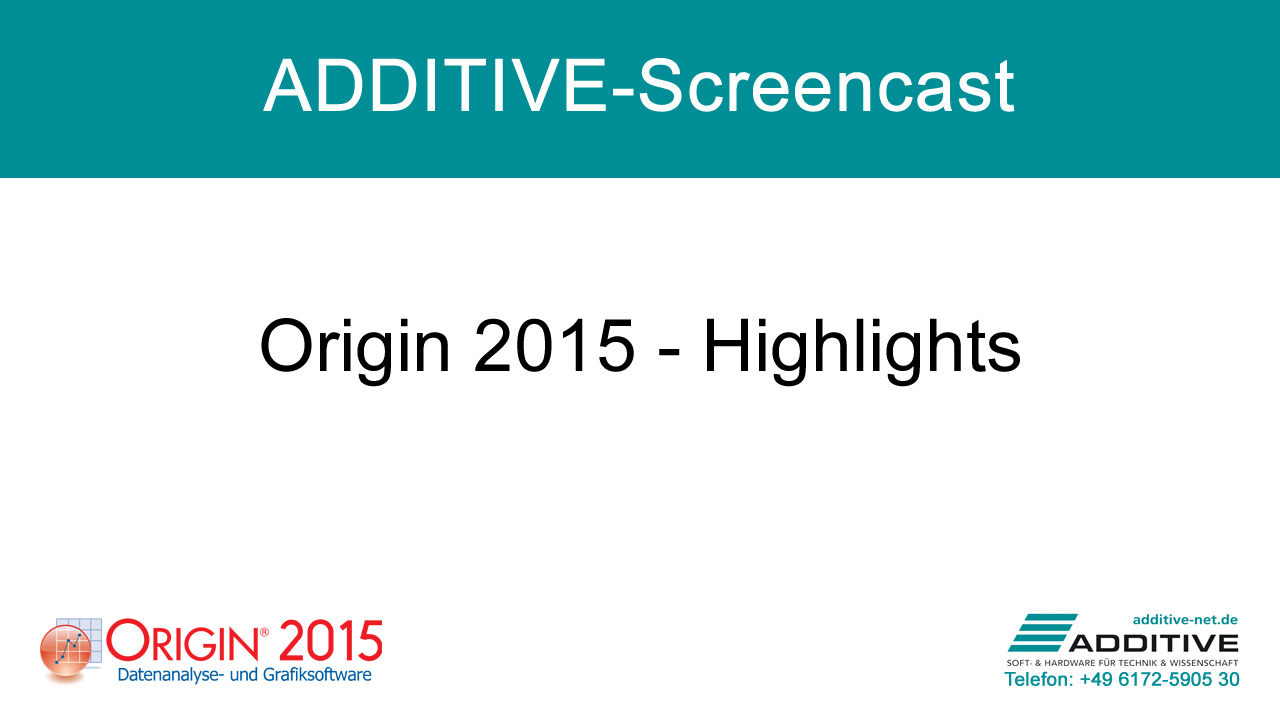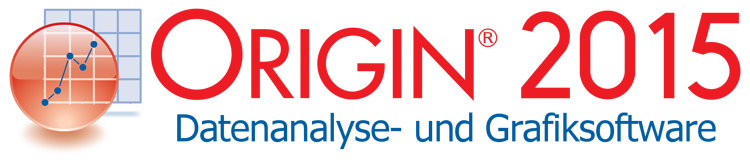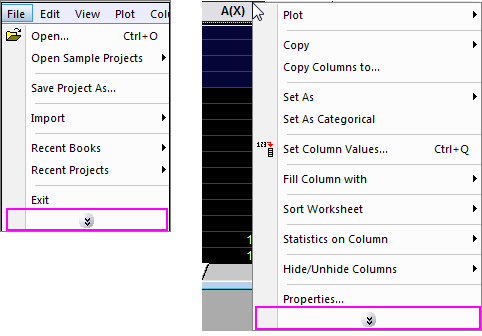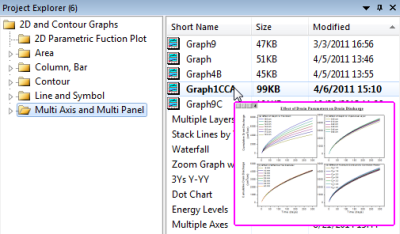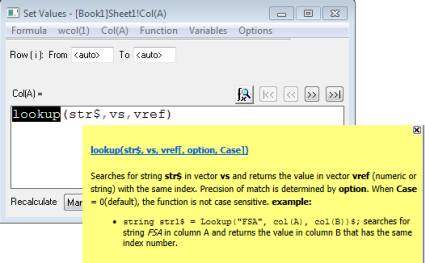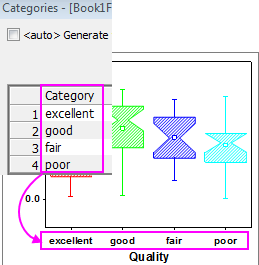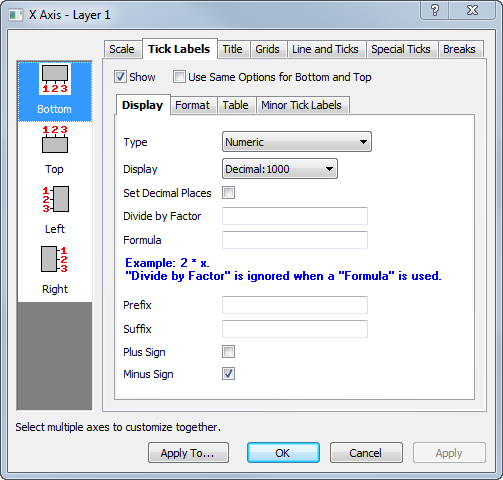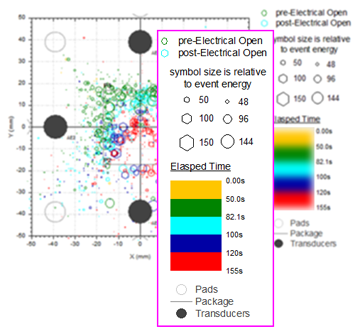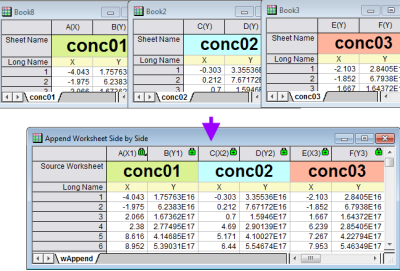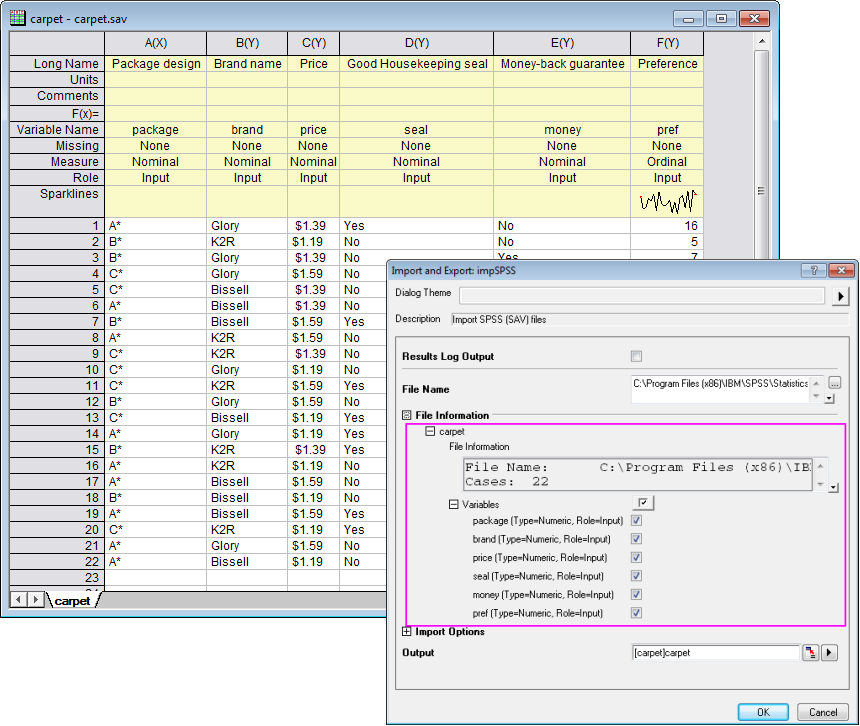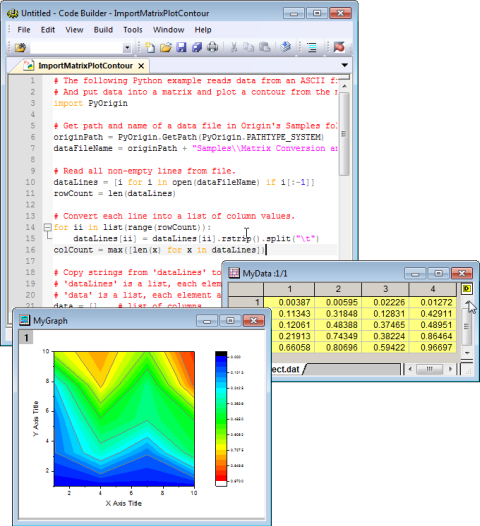Neu in Origin/OriginPro 2015
Die folgenden Abschnitte beschreiben einige der neuen Funktionen von Origin 2015.
Bedienfreundlichkeit
Einfache Bedienfreundlichkeit
Benutzeroberfläche
Origin 2015 führt minimierbare Menüs im Stil von MS Office für einige sehr lange Menüs und Kontextmenüs ein, so dass nur häufig verwendete standardmäßig angezeigt werden. Anwender können auf die weniger häufig verwendeten Menübefehle über den Doppelpfeil am Ende des Menüs zugreifen.
Projekt Explorer
Der Projekt Explorer in Origin wurde entwickelt, um die hierarchischen Projektstrukturen praktisch organisieren zu können. In Origin 2015 wurde die Oberfläche verbessert und eine Suchfunktion ergänzt.
- Diagrammvorschau
In der Vergangenheit mussten zur Suche nach einem bestimmten Diagramm mehrere Fenster im Arbeitsbereich geöffnet werden. Dies konnte zeitaufwändig sein, insbesondere bei komplexen Diagrammen mit großen Datenmengen. Dieser Vorgang wurde nun deutlich vereinfacht, indem es ausreicht, mit der Maus über die Liste von Fenstern im Projekt Explorer zu fahren. Es steht auch eine Ansicht mit extragroßen Symbolen für Diagramm- und Layoutfenster zur Verfügung, so dass sofort eine Vorschau in Form von Miniaturbildern angezeigt wird. In anderen Ansichten gibt es außerdem die Möglichkeit, die Vorschau als Tooltipp zu sehen, wenn die Maus über das Diagramm- und Layoutfenster bewegt wird. - Tooltipps
Wenn der Cursor über andere Fenstertypen fährt, werden ebenfalls nützliche Informationen angezeigt. Wird die Maus beispielsweise über eine Arbeitsmappe bewegt, werden Fensterkommentare als Tooltipp angezeigt, die Bewegung über ein Notizfenster zeigt wiederum den Inhalt des Notizfensters als Tooltipp.
Außerdem können jetzt mehrzeilige Beschreibungen zu den Origin-Projektordnern hinzugefügt werden. Wenn die Maus über einen Ordner im Projekt Explorer geführt wird, werden die Ordnerkommentare als Tooltipps angezeigt. - Zeichenkette im Projekt
suchen
In dem Dialog ‘Im Projekt suchen’ ist eine Liste von Metadaten aufgeführt, die mit verschiedenen Objekten eines Projekts verbunden sind, zum Beispiel Fenster, Blatt, Spalte, Legende, Diagrammtext etc. Anwender können ihre Suche in dem Dialog ‘Metadaten auswählen’ verfeinern. In älteren Versionen der Software beschränkte sich diese Funktion auf ausschließlich Fensternamen, Beschriftungen oder Ordnernamen.
Spaltenwerte setzen
Der Dialog Werte setzen ist eines der grundlegenden Hilfsmittel in Origin zur Ausführung von spaltenbasierten Berechnungen mit Formeln. In Version 2015 wurde der Dialog in hohem Maß verbessert und bietet neben intuitiven Tooltipps eine Funktionshilfe:
- Funktionen ‚Suchen und Einfügen‘
Es gibt nun eine Suchfunktion über eine Schaltfläche ‘Suchen und Einfügen’ für Standardfunktionen. Bevor Anwender beginnen, ihre eigene Formel zu definieren, haben sie die Möglichkeit, mit diesem Hilfsmittel nach Standardfunktionen zu suchen, die sich für ihre Berechnungen eignen. - Tooltipps
für Funktionssyntax
Im Dialog ‘Werte setzen’ sind viele Standardfunktionen verfügbar. Für Origin 2015 wurde die Lesbarkeit der Parameternamen verbessert. Außerdem wird eine entsprechende Funktionserklärung auf der Statusleiste angezeigt, wenn Anwender den Cursor über eine Funktion im Menü ‘Funktionen’ bewegen.
Nachdem eine Funktion in das Formelfeld eingefügt wurde, wird ein ‘Praktischer Hinweis’ mit einer ausführlichen Erklärung zu der Funktion und ihrer Verwendung angezeigt. Dieser Hinweis kann jederzeit durch einen Doppelklick auf den Funktionsnamen im Formelfeld erneut angezeigt werden.
Grafische Darstellung und Analyse
In Origin 2015 wurden viele Verbesserungen eingeführt, um sowohl die grafische Darstellung als auch die Analyse einfacher und bedienfreundlicher zu gestalten:
- Benutzerdefinierte Ordnung für kategoriale Daten
In der Vergangenheit gab es für kategoriale Werte in einer Spalte nur zwei Optionen: die Verwendung der Ordnung, in der die Werte eingegeben wurden, oder die alphabetische Ordnung. Ansonsten mussten die Daten zunächst einmal neu geordnet werden, bevor sie analysiert oder grafisch dargestellt werden konnten.
In Origin 2015 ist dies jedoch viel einfacher. Neben den beiden gewohnten Ordnungen können Anwender nun ihre eigenen Ordnungen definieren, zum Beispiel einige Werte löschen oder einige Werte hinzufügen, die sich noch nicht in der Spalte befinden. Dazu klicken sie, nachdem sie eine Spalte als “Kategorisch” festgelegt haben, doppelt auf die neue Beschriftungszeilenzelle “Kategorien”. Die zugehörige(n) Analyse bzw. Diagramme folgen der benutzerdefinierten kategorialen Ordnung. Sobald diese geändert wird, werden Analyse und Diagramme automatisch aktualisiert.
Zudem ist es sehr einfach, eine kategoriale Ordnung in andere Spalten zu kopieren oder sie zu speichern. - Farbige Klammerpaare in Funktionsformel
Überall, wo Formeln oder Funktionen definiert werden, werden Klammernpaare farbig angezeigt, zum Beispiel im Dialog ‘Werte setzen’, im Dialog ‘Fitfunktion erstellen’, im Funktionsdiagramm, im Spaltenfilter und im Dialog ‘Daten aus Arbeitsblatt extrahieren’. Mit diesem Feature werden Fehler durch fehlende Klammern beim Schreiben von langen Formeln oder Skripten vermieden. - Stapelzeichnen in 3D- und Konturdiagramm
Die Funktion des Stapelzeichnens, d.h., die Funktion, mit der ein benutzerdefiniertes Diagramm mit neuen Daten von ähnlicher Struktur aus einem anderen Arbeitsblatt dupliziert werden kann, beschränkt sich ab Origin 2015 nicht mehr auf 2D-Diagramme, sondern wurde nun auch auf 3D- und Konturdiagramme erweitert.
Diagramme
Benutzerdefinierte Anpassung von Diagrammen
- Der Dialog Achsen wurde erneut überarbeitet, um ihn wieder mehr an den bewährten ursprünglichen Dialog anzugleichen, jedoch weiterhin alle neuen Funktionen unterstützen kann. In Origin 2015 kehrt der Achsendialog zurück zu dem auf Registerkarten basierenden Aufbau und enthält außerdem auf der linken Seite ein Bedienfeld mit visuellen Symbolen, das die Navigation erleichtert. Hier können mehrere Achsen auf der linken Seite ausgewählt werden, um diese gemeinsam benutzerdefiniert anzupassen.
- Verbesserungen der Legende
- Neu in Origin 2015 ist die Blasenskala. Als Standardlegende für das Blasendiagramm bzw. das farbige Blasendiagramm kann als Referenz zur Größenabbildung verwendet werden. Sie bildet die Beziehung zwischen der Symbolgröße und dem Wert, den sie repräsentiert, ab. Origin bietet zwei Layouts für die Blasenskala: linear und geschachtelt. Im Dialog ‚Eigenschaften Blasenskala“ können Optionen wie anzuzeigende Ebenen, Beschriftungen usw. definiert werden.
- Die Farbskala als Referenz zur Farbabbildung wurde durch weitere Optionen für ihre benutzerdefinierte Anpassung verbessert. Sie zeigt die Beziehung zwischen der Farbe und dem Wert, den sie repräsentiert. Im Dialog ‚Eigenschaften Farbskala‘ können Titel, Ebene, Beschriftungen, Hilfsstriche etc. definiert werden.
- Die Legende für kategoriale Werte soll die Ergebnisse von Experimenten mit mehreren Variablen darstellen, bei denen die Symbolfarbe und/oder Symbolform verwendet werden, um die verschiedenen Variablen zu repräsentieren.
- Es ist nun viel einfacher, eine Legende neu anzuordnen. Beispielsweise kann durch einen Rechtsklick auf ein Legendenobjekt das Kontextmenü aufgerufen und mit der entsprechenden Option die Reihenfolge umgekehrt werden. Die Anordnung der Legende kann auch in mehreren Spalten erfolgen. Dazu hält der Anwender nur die Strg-Taste gedrückt und zieht dann an dem Legendenobjekt, bis die gewünschte Spaltenanzahl angezeigt wird.
- In Konturdiagrammen können die Grenzen jetzt ausgeblendet oder die Grenzlinie mit einer benutzerdefinierten Auswahl von Farbe, Stil und Breite angezeigt werden, die sie von den Konturlinien unterscheidet.
Diagrammtypen
- Neue Diagrammtypen
Es wurden 3 neue Diagrammtypen hinzugefügt: die Heatmap, das Kernel-Dichtediagramm und das Säulen-Punktdiagramm (Letzteres stellt zufällig verteilte Punkte, sogenannte “jitter points”, dar). - Verbessertes
Profildiagramm
Die Bild- und Konturprofile wurden verbessert, um auch Profile von beliebigen Linien zu unterstützen. Mit dieser Funktion ist es nun möglich, weitere Kennwerte, wie Minimum, Maximum, Median und Summe, entlang der Profillinien zu berechnen.
 Heatmap |
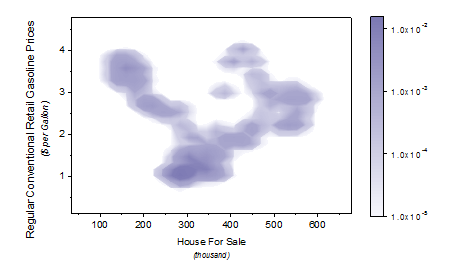 Kernel-Dichtediagramm |
Analyse & Statistik
Analyse und Statistik
- Verteilungsanpassung
Mit der neuen Verteilungsanpassung haben Anwender nun die Möglichkeit, das geeignete Verteilungsmodell für ihre Daten zu finden. Zur Auswahl stehen z.B. die Modelle Normal, Lognormal und Weibull. - MANOVA
Die MANOVA bei wiederholten Messungen kann nun auch für unbalancierte Daten verwendet werden - t-Test auf Zeilen
Ebenfalls neu ist der t-Test auf Zeilen, der bei zwei bzw. bei verbundenen Stichproben durchgeführt werden kann.
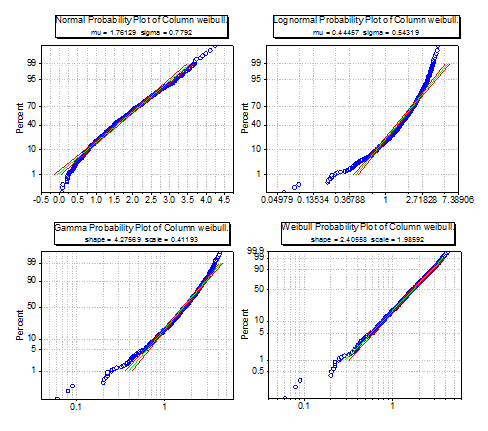 Verteilungsanpassung |
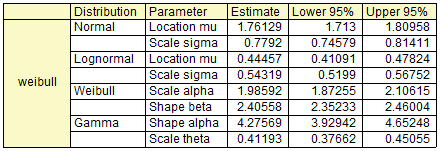 Verteilungsanpassung |
Datenverwaltung & Import
Datenverwaltung
Der Bereich Datenverwaltung wurde um einige Funktionen erweitert. Unter anderem können Arbeitsblätter nun seitlich angehängt werden, das heißt, sie werden in nebeneinander liegenden Spalten in einem Arbeitsblatt angezeigt.
Zudem ist es nun möglich, duplizierte Zeilen zu entfernen bzw. zu kombinieren.
Das Erstellen einer Pivot-Tabelle kann aus mehreren Quellzeilen/-spalten erfolgen.
Import
- Mit Origin 2015 können nun auch transponierte Matlab-Daten und SPSS-Dateien importiert werden.
- Langnamen und Einheiten können aus der gleichen Zeile extrahiert werden. Dazu muss nur das Kontrollkästchen im Dialog des ASCII-Imports aktiviert werden.
Programmierung
Programmierung
- Integration von Python
Unter den Neuheiten im Programmierbereich ragt vor allem die Integration von Python in Origin 2015 heraus. Python kann entweder in Origin ausgeführt werden - wobei sowohl die Befehlszeile als auch die .py-Datei unterstützt werden -, oder es wird ein PyOrigin-Modul verwendet, um von Python aus auf Origin zuzugreifen.